圖表特性
圖表設計程式的特性面板會顯示選項與導覽按鈕。
一般特性
一般特性會影響整個圖表。請使用一般特性來編輯下列項目:
-
編輯圖表名稱或資料來源
-
編輯圖表類型,如長條圖或散布圖。
-
依資料列/資料欄(每個資料列為不同的圖表元素,如長條或折線) 或資料欄/資料列(每個直欄為不同的圖表元素) 來選取圖例元素的群組。
-
設定特定圖表類型的特性,例如:
-
用於長條圖、折線圖、區域圖和組合圖圖表類型的方向和堆疊
-
用於圓餅圖、極座標圖和雷達圖圖表類型的子類型。
-
-
切換雙 Y 軸分割。請參閱瞭解圖表中的雙 Y 軸。
-
設定圖表的背景顏色。背景顏色將套用至周圍邊框內的整個圖表區域。
-
依預設,繪製零值設為 True。您可以從此設定中,檢視圖表中繪製的零資料值。
繪製區域
「繪製區域」特性會影響圖表的視覺顯示方式。使用繪製區域特性來執行下列作業:
-
顯示或隱藏圖表標題與子標題。
-
編輯圖表標題與子標題樣式、大小、對齊方式 (左、中、右) 及字型。
-
調整背景顏色。
-
顯示格線 (水平、垂直或兩者皆顯示)。
-
調整格線顏色。
圖例
「圖例」特性會影響圖表圖例的視覺顯示方式。您可以變更圖例的位置,並可顯示圖例標題、變更背景與邊框顏色以及編輯圖表標籤的字型與格式。
圖表座標軸
「圖表座標軸」特性會影響圖表座標軸標籤的視覺顯示方式。您可以為 X 軸建立標題與標籤,以及建立圖表的主要與次要 Y 軸。您也可以編輯 Y 軸的文字與數字格式,並為兩個 Y 軸定義自訂範圍。
註:
Y 軸的自訂調整比例是依據方格中所顯示的資料值 (已套用數字格式調整比例),而非未格式化與基本的資料值。
關於自訂範圍
針對具有 Y 軸的圖表類型,您可以定義固定自訂範圍,來變更起始與結束的軸數和數值區間。例如,您可以將最小值、最大值及階值輸入為 40、60 及 3,在三階區間中顯示從 40 到 60 的值。
針對具有 Y 軸的圖表類型 (雷達圖與極座標圖除外),您可以指定自訂範圍來對繪製的最小和最大資料值動態套用值或百分比倒推。依值或百分比倒推的階不是由使用者輸入,而是由系統自動計算。
依值倒推
依值倒推是從繪製的最小資料值減去指定的最小值;將指定的最大值加上繪製的最大資料值。軸階值以及最小和最大值都可以無條件進位或無條件捨去。
例如:
依值倒推設定如下:
最小值:10000
最大值:10000
繪製的最小資料值:143,679
繪製的最大資料值:475,774
最小值:143,679 - 10,000 = 133,679
最大值:475,774 + 10,000 = 485,774
註:
軸階值以及最小和最大值都可以無條件進位或無條件捨去。
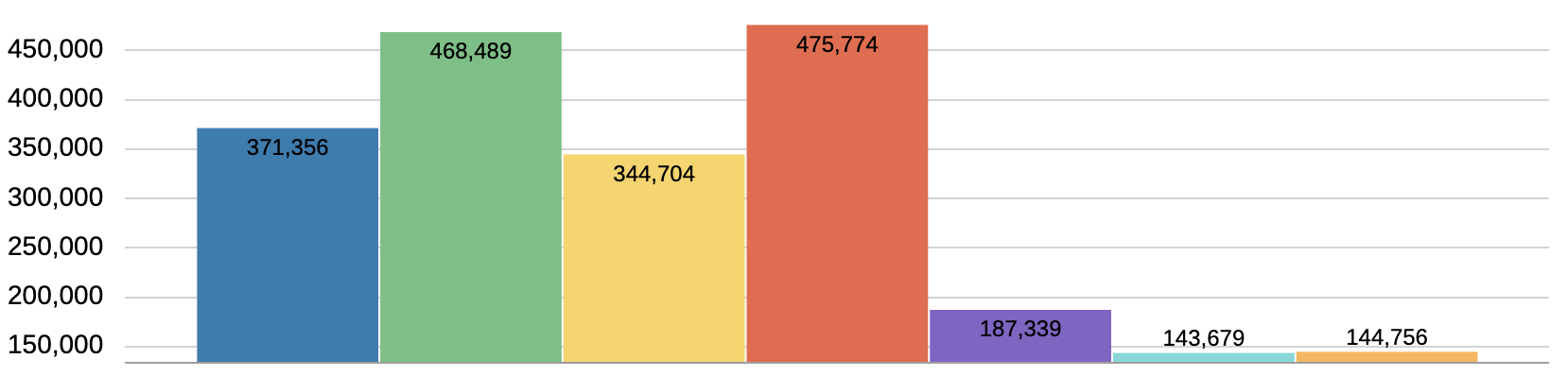
依百分比倒推
-
指定的最小百分比會套用至繪製的最小和最大資料值的差值,然後從繪製的最小資料值減去。
-
指定的最大百分比會套用至繪製的最小和最大資料值的差值,然後加上繪製的最大資料值。
軸階值以及最小和最大值都可以無條件進位或無條件捨去。
例如:
依百分比倒推設定如下:
最小值:20%
最大值:20%
繪製的最小資料值:143,679
繪製的最大資料值:475,774
繪製的最小和最大資料值的差值:
475,774 – 143,679 = 332,095
最小值:143,679 - (332,095 x 20%) = 77,260
最大值:475,774 + (332,095 x 20%) = 542,193
註:
軸階值以及最小和最大值都可以無條件進位或無條件捨去。
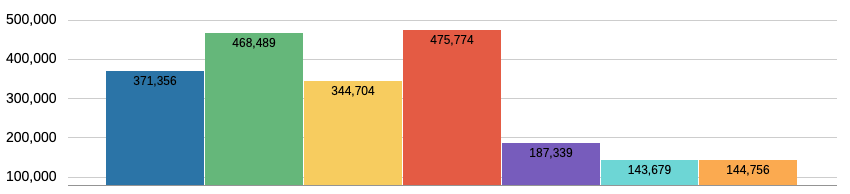
選項
「圖表選項」可讓您為圖表中的每個資料集設定視覺特性,如填充樣式與顏色。特性會因選取的圖表類型而異。例如,若為長條圖,您可設定長條寬度、標籤及邊框。
註:
如果 Redwood 體驗在 Cloud EPM 中設為預設主題,Redwood 主題顏色就會影響現有報表中的預設圖表顏色。啟用與定義自訂圖表主題會修訂 Redwood 顏色主題。如需有關設定預設自訂圖表主題的詳細資訊,請參閱報表設計程式工具列。
資料集上限
可使用此特性指定圖表的資料集數目上限,其中的每個資料集都可以有自己的色彩和填滿設定。
預設資料集數目為 12。
例如,資料集上限特性若設為 24,則圖表中的每個資料集都可以定義自己的色彩和填滿。
註:
-
之前,可以設定資料集特定選取項目 (例如色彩和填滿) 的資料集數目上限是
12。 -
例如,圖表若有
24個繪製的資料集,則第1和第13個資料集的色彩和填滿會相同,第2和第14個資料集的色彩和填滿會相同,依此類推。
標籤地點
此特性會定義資料標籤與圖表中元素的相對顯示方式和位置。
例如,在長條圖中,可用的標籤位置有:自動、無、置中、長條邊緣內側和長條邊緣外側。
至於所有圖表類型,您會在選項區段中設定標籤位置,而且標籤位置會套用至圖表中所有的資料集元素。
至於長條圖、折線圖和組合圖,您可以在系列區段中為每個資料集設定標籤位置。除自動之外,若選取其他選項,都會套用至選取的資料集元素。
例如,此組合圖表在序列層級有以下的 標籤位置設定:
-
音訊系統 (資料集 1):自動 (使用自動的選項標籤位置設定)
-
數位視訊 (資料集 2):長條邊緣外側
-
電視 (資料集 3):無
-
電子材料 (資料集 4):線以下
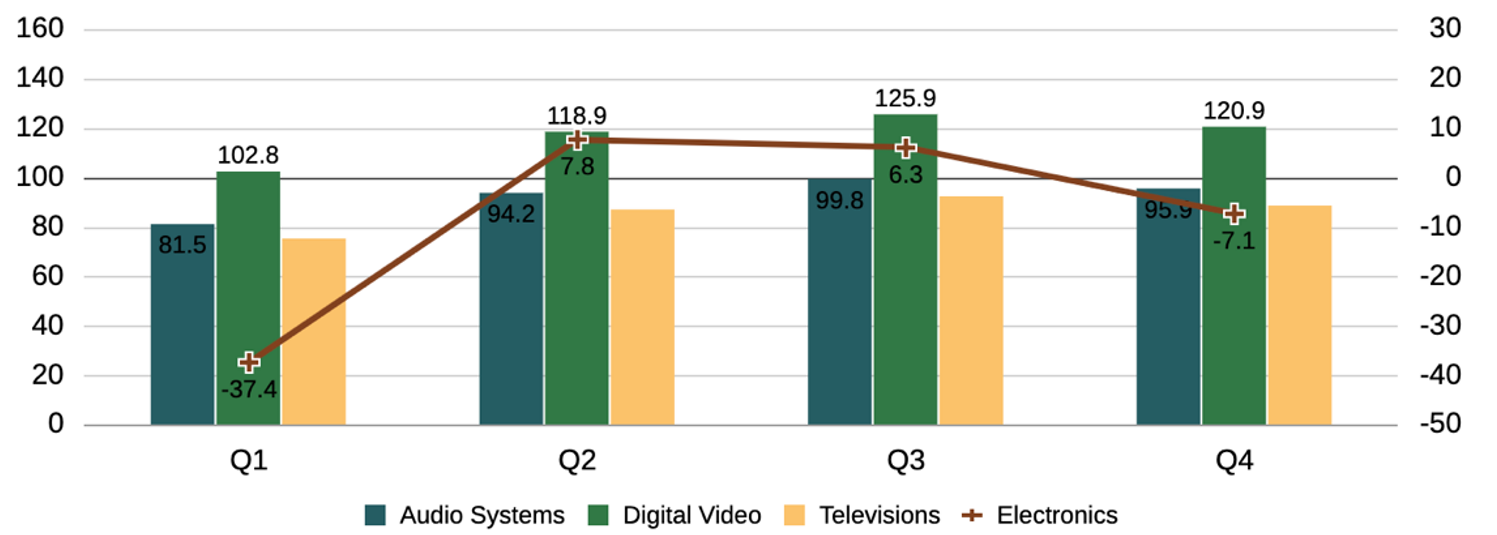
結合 Y 軸
部分圖表類型的「結合 Y 軸」特性可結合主要與次要 Y 軸及資料點,來只在主要 Y 軸上反映繪製的長條與折線。
當相同數值範圍內有類似調整比例的長條與折線資料值時,此特性最適用。例如,在下列已啟用「結合 Y 軸」特性的組合圖中,可看到對應至主要 Y 軸與次要 Y 軸的長條與折線資料值並未顯示。
此特性套用至下列圖表類型:
-
長條圖
-
折線圖
-
區域圖
-
組合圖
